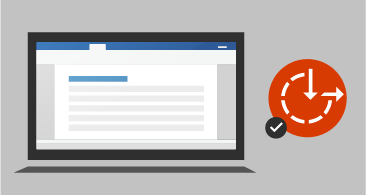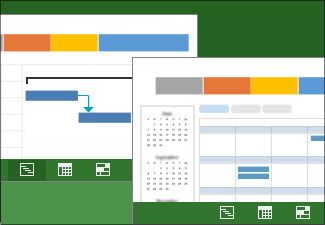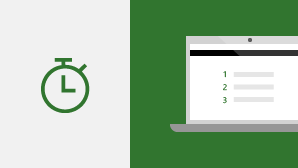Se você estiver atualizando para o Project Professional 2019 do Project Professional 2016, você ainda terá todos os recursos com os quais está acostumado — e observará alguns novos também.
Vincular tarefas usando um menu suspenso
Não é mais necessário se lembrar da ID da tarefa que você deseja vincular. Em vez disso, quando você selecionar uma célula na coluna Predecessoras e selecionar a seta para baixo, você verá uma lista de todas as tarefas em seu projeto. A hierarquia e a ordem das tarefas correspondem exatamente ao projeto, o que torna mais fácil rolar até a tarefa correta e marcar a caixa de seleção ao lado dela.
Você também pode selecionar tarefas do mesmo tipo da lista suspensas na coluna Sucessoras. Para obter mais detalhes, confira o artigo sobre como vincular tarefas em um projeto.
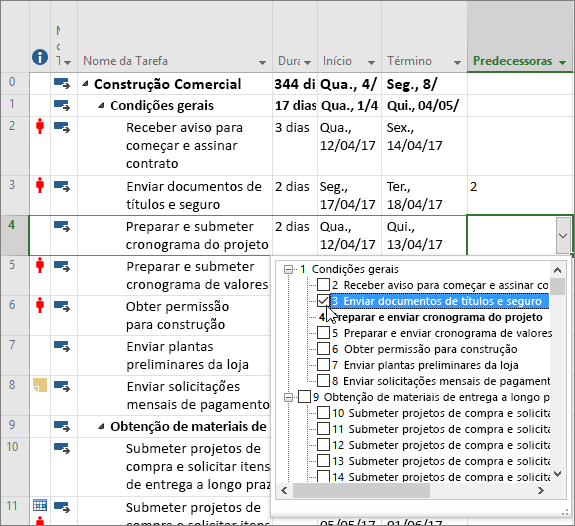
Campo Nome de Resumo da Tarefa
Com listas longas de tarefas, pode ser difícil saber que tarefa está recuada sob o plano geral do projeto. O campo Nome de Resumo da Tarefa é um campo de somente leitura que mostra o nome de uma tarefa de resumo da tarefa. Adicionar esse campo como uma coluna em sua visão de Tarefas pode ajudar a esclarecer a estrutura do projeto. Para adicionar esse campo, clique com o botão direito do mouse no título de uma coluna (à direita de onde você deseja adicionar o campo), selecione Inserir Colunae, em seguida, escolha Nome de Resumo da Tarefa na lista suspensa.
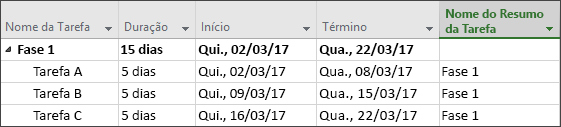
Rótulos de barras da linha do tempo e progresso da tarefa
Comunicar o andamento do projeto ficou ainda mais fácil! Agora as barras da linha do tempo podem ser rotuladas, e o progresso da tarefa é mostrado logo à direita das próprias tarefas. Isso facilita ilustrar rapidamente seu plano e o trabalho em progresso ao compartilhar o status.
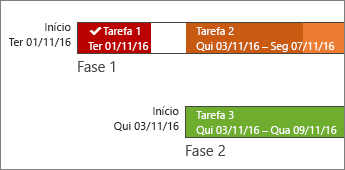
Melhorias de acessibilidade
Continuamos os nossos esforços para melhorar a acessibilidade do Project para todos os clientes. No Project 2019, trabalhamos para facilitar que o Narrador do Windows e outras tecnologias adaptativas possam ler mais elementos do Project, e aprimoramos nosso contraste e suporte para teclado.
Para saber mais, confira Acessibilidade no Microsoft Project.